كيفية التحقق من وجود فيروسات على iPhone في الإعدادات
نشرت: 2024-11-01إذا كنت تتساءل عنكيفية التحقق من وجود فيروسات على iPhone في الإعدادات، فأنت لست وحدك.
تعد فيروسات iPhone وغيرها من البرامج الضارة أو البرامج الضارة من الاهتمامات الشائعة في عالم التكنولوجيا، وعلى الرغم من أن أجهزة iPhone أكثر أمانًا بشكل عام من أجهزة iOS الأخرى، إلا أنها ليست محصنة تمامًا.
إن التحقق من وجود فيروسات على iPhone في إعداداتك يمكن أن يمنحك راحة البال ويساعدك على اكتشاف أي نشاط غير عادي قبل أن يتحول إلى مشكلة أكبر.
إليك كل ما تحتاج إلى معرفته لفحص جهاز iPhone الخاص بك، وتنظيفه إذا لزم الأمر، والحفاظ عليه آمنًا.
لماذا تقلق بشأن الفيروسات على iPhone؟
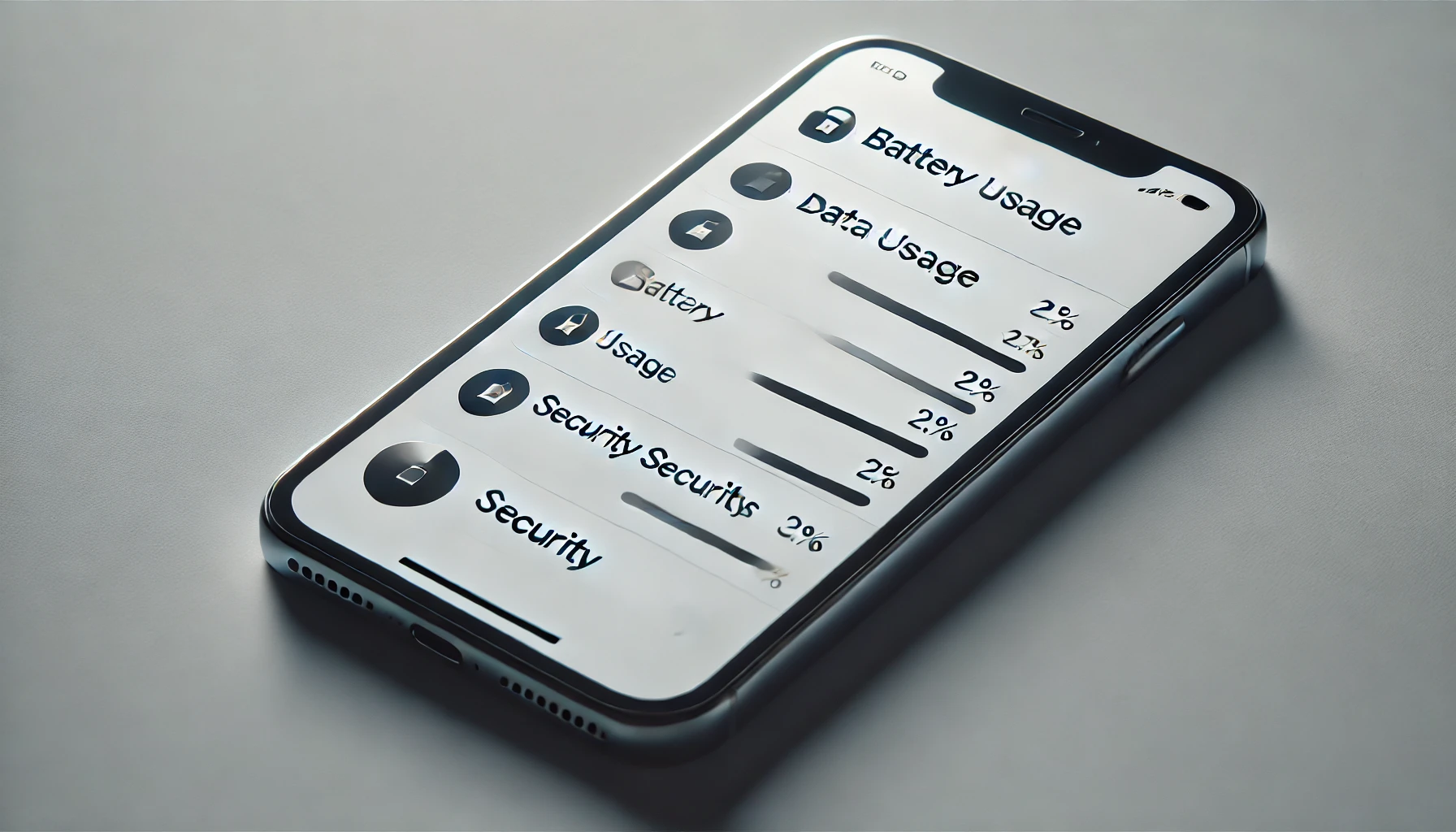
والخبر السار هو أن ميزات الأمان الصارمة التي توفرها شركة Apple تجعل من الصعب على فيروسات iPhone اختراقها.
تتحكم شركة Apple في ما يمكن تنزيله على جهاز iPhone، وتسمح عادةً بالتطبيقات المعتمدة فقط من متجر التطبيقات.
ومع ذلك، لا توجد أجهزة iOS آمنة بنسبة 100%، ولا يزال من الممكن ظهور المخاطر، خاصة إذا كان جهاز iPhone مكسور الحماية أو إذا قمت بالنقر فوق روابط غير جديرة بالثقة.
في عام 2022، ذكرت Statista أن28% من مستخدمي iOSشعروا أنهم واجهوا نوعًا ما من المشكلات الأمنية. لذا، على الرغم من أن أجهزة iPhone آمنة بشكل عام، إلا أن القليل من الحذر يقطع شوطًا طويلًا.
نصائح سريعة لاكتشاف البرامج الضارة على iPhone
قبل الغوص في الإعدادات، قد تشير بعض العلامات الحمراء العامة إلى وجود خطأ ما:
- استنزاف البطارية بسرعة:يمكن للبرامج الضارة التي تعمل في الخلفية أن تستنزف البطارية بشكل أسرع من المعتاد.
- الاستخدام غير المعتاد لبيانات الهاتف المحمول:قد تعني الزيادات المفاجئة في استخدام البيانات أن التطبيقات غير المألوفة تعمل خلف الكواليس دون علمك.
- تعطل التطبيقات بشكل متكرر:إذا تعطلت التطبيقات غير المألوفة فجأة، فمن الممكن أن تتداخل البرامج الضارة معها.
- الإعلانات والنوافذ المنبثقة غير العادية:يمكن أن تؤدي البرامج الضارة إلى ظهور نوافذ منبثقة أو إعلانات غريبة ولا تظهر عادةً في التطبيقات الآمنة أو غير المألوفة.
إذا لاحظت هذه المشكلات، فيجب أن يكون التحقق من إعدادات جهاز iPhone الخاص بك بحثًا عن البرامج الضارة لجهاز iPhone هو خطوتك التالية.
كيفية التحقق من وجود فيروسات على iPhone في الإعدادات
هناك بعض الخطوات السهلة التي يمكنك اتباعها في إعدادات جهاز iPhone الخاص بك لاكتشاف علامات البرامج الضارة.
دعنا نستعرض كل واحدة منها ونشرح ما الذي تبحث عنه.
1. تحقق من استخدام البطارية
يمكن أن تكشف إعدادات البطارية عن التطبيقات التي تستهلك أكبر قدر من الطاقة.
إذا رأيت شيئًا غريبًا، مثل تطبيق نادر الاستخدام يستهلك الكثير من طاقة البطارية، فقد يكون ذلك علامة على وجود برامج ضارة.
- انتقل إلى:الإعدادات > البطارية
- ابحث عن:الاستخدام العالي للبطارية بشكل غير عادي من تطبيقات غير معروفة.
إذا تم إدراج أحد التطبيقات التي لا تعرفها والتي تستخدم البطارية بشكل مرتفع، فقم بإزالتها.
بالنسبة للتطبيقات التي تعرفها ولكنك تشك في أنها تعمل، يمكن أن تساعد إعادة التثبيت غالبًا في إزالة أي أخطاء أو مشكلات.
2. تحقق من مساحة التخزين الخاصة بك
قد تشغل البرامج الضارة أحيانًا مساحة تخزين إضافية.
من خلال مراجعة إعدادات التخزين لديك، يمكنك تحديد أي ملفات أو تطبيقات غامضة قد تكون مرتبطة بالبرامج الضارة.
- انتقل إلى:الإعدادات > عام > تخزين iPhone
- ابحث عن:التطبيقات غير المعروفة أو التطبيقات التي لم تقم بتثبيتها، خاصة إذا كانت تشغل مساحة كبيرة.
إذا رأيت تطبيقات أو ملفات غير منطقية، فقد يؤدي حذفها إلى إزالة البرامج الضارة المحتملة.
3. انظر إلى استخدام البيانات
إذا كان أحد التطبيقات التي نادرًا ما تستخدمها يستهلك فجأة كميات كبيرة من البيانات الخاصة بفيروس iPhone، فمن المحتمل أنه يفعل شيئًا خلف ظهرك.
يمكن التحقق من ذلك في الإعدادات أيضًا.
- انتقل إلى:الإعدادات > الخلوية
- ابحث عن:التطبيقات ذات الاستخدام العالي غير المتوقع للبيانات.
قد يكون التطبيق ذو الاستخدام العالي للبيانات والذي لا يتوافق مع عادات الاستخدام الخاصة بك بمثابة إصابة بالبرامج الضارة. يمكن أن تؤدي إزالته أو تعطيله إلى حماية بياناتك.
4. مراجعة أذونات التطبيق
في بعض الأحيان، ينتهي الأمر بالتطبيقات التي تحتوي على عدد كبير جدًا من الأذونات إلى التصرف بشكل ضار. على سبيل المثال، قد يكون التطبيق الذي لا يحتاج إلى الوصول إلى الكاميرا ولكن لديه إمكانية الوصول إليه مريبًا.
- انتقل إلى:الإعدادات > الخصوصية
- ابحث عن:التطبيقات ذات الأذونات التي لا تبدو منطقية (مثل تطبيق الطقس الذي يمكنه الوصول إلى صورك).
يمكن أن يؤدي إلغاء الأذونات غير الضرورية إلى حماية خصوصيتك وتقليل المخاطر.
5. قم بتعطيل تحديث التطبيقات في الخلفية
يسمح تحديث التطبيقات في الخلفية للتطبيقات بالتحديث في الخلفية، وهو أمر مفيد ولكنه يمكن أن يستنزف البطارية والبيانات.
يمكن أن يساعد تعطيله للتطبيقات غير المستخدمة أو المشبوهة في التحكم في استخدام البيانات والحد من تأثير البرامج الضارة.
- انتقل إلى:الإعدادات > عام > تحديث التطبيقات في الخلفية
- ابحث عن:التطبيقات التي لا تحتاج إلى التشغيل في الخلفية.
إذا رأيت تطبيقات غير معروفة يتم تحديثها، فقم بإيقاف تشغيل الميزة. يمكن أن تكون أيضًا طريقة جيدة لحفظ البيانات والبطارية.
6. إعادة ضبط جميع الإعدادات
إذا كنت لا تزال تواجه مشكلات وتشتبه في وجود برامج ضارة، فقد تساعدك إعادة ضبط إعداداتك في بعض الأحيان.
ملاحظة:لا يؤدي هذا إلى مسح أي من بياناتك، مثل الصور أو التطبيقات، ولكنه يعيد ضبط جميع الإعدادات على إعدادات المصنع الافتراضية.
- انتقل إلى:الإعدادات > عام > إعادة تعيين > إعادة ضبط جميع الإعدادات
يمكن أن تتخلص هذه الخطوة من بعض أعراض البرامج الضارة عن طريق مسح إعدادات المصنع المخصصة التي قد تكون تالفة.

استخدام Locker: Photo Vault لتعزيز أمان iPhone
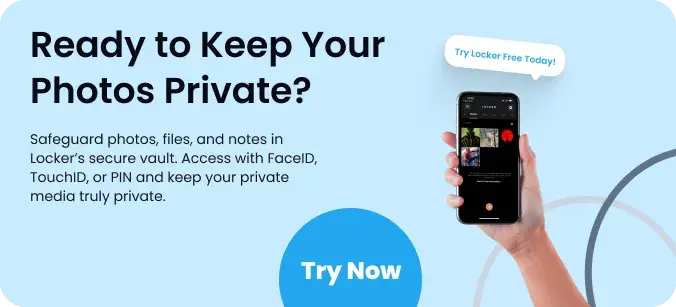
بالإضافة إلى التحقق من إعدادات المصنع، فكر في استخدام Locker: Photo Vault لحماية صورك الشخصية.
Locker: Photo Vault هو رمز تطبيق يعمل على تأمين صورك بحماية كلمة المرور، وإخفائها عن أي شخص يحاول الوصول إلى هاتفك دون إذن.
يعد رمز التطبيق هذا مثاليًا لأولئك الذين يرغبون في إضافة طبقة من الخصوصية إلى أجهزتهم ويمكنهم منع المتطفلين أو أي برامج ضارة من الوصول إلى الصور الحساسة.
قم بتنزيل تطبيق أمان iOS من App Store اليوم مجانًا!
مقارنة طرق الكشف عن فيروسات iPhone
| طريقة | فعالية | كيفية الاستخدام | أفضل ل |
| استخدام البطارية | عالي | الإعدادات > البطارية | كشف التطبيقات المخفية |
| تخزين الايفون | عالي | الإعدادات > عام > تخزين iPhone | تحديد الملفات غير المعروفة |
| استخدام البيانات | واسطة | الإعدادات> الخلوية | اكتشاف استخدام البيانات المشبوهة |
| أذونات التطبيق | واسطة | الإعدادات > الخصوصية | التحكم في أذونات التطبيق |
| تحديث التطبيقات في الخلفية | واسطة | الإعدادات > عام > تحديث التطبيقات في الخلفية | تقليل استخدام البيانات/البطارية |
| إعادة ضبط كافة الإعدادات | عالي | الإعدادات > عام > إعادة الضبط > إعادة ضبط المصنع لجميع الإعدادات | إصلاح المشكلات المستمرة |
مزيد من النصائح للحفاظ على جهاز iPhone الخاص بك آمنًا
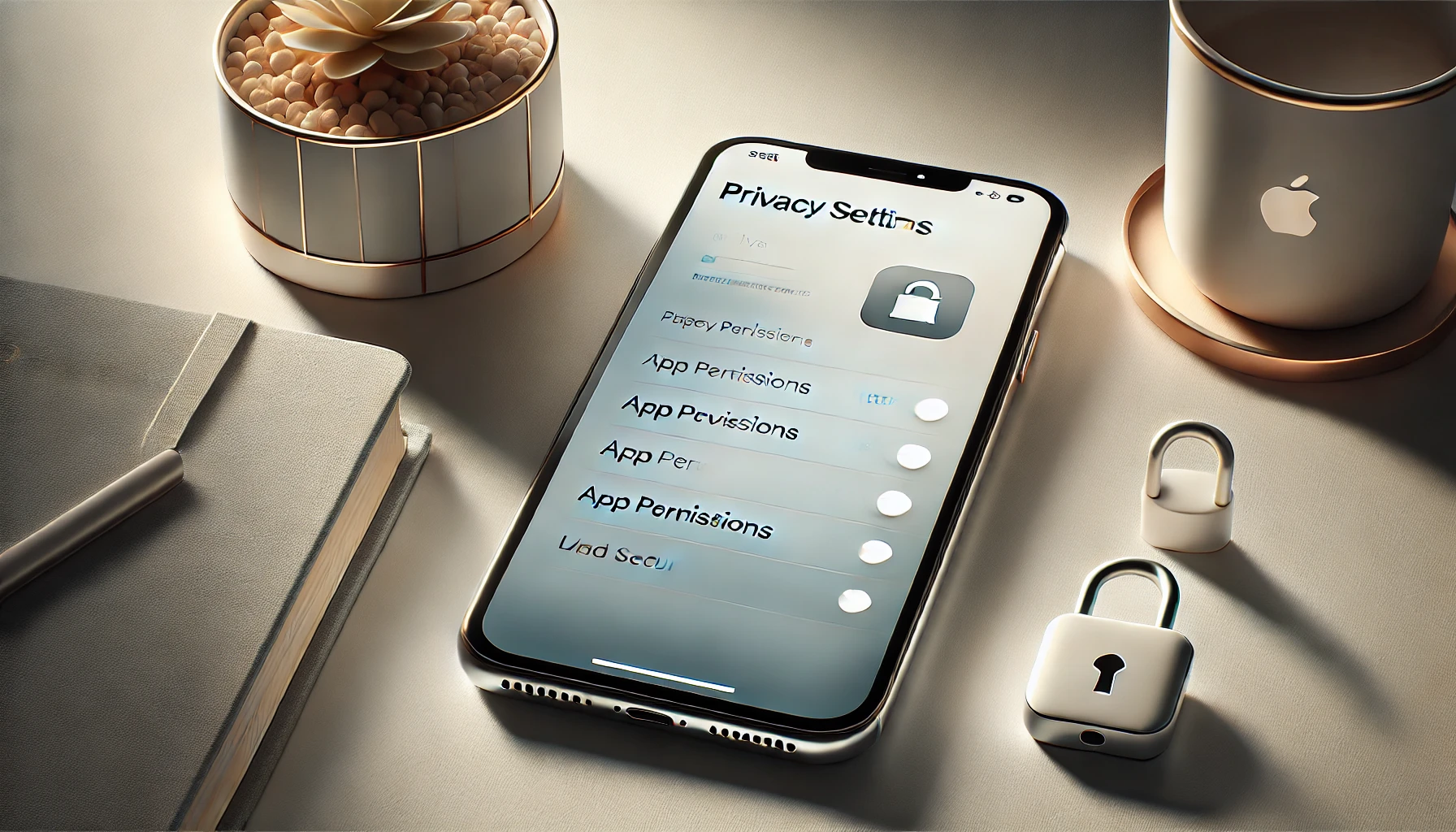
دعونا نلقي نظرة على المزيد من النصائح.
تحديثات منتظمة
احرص دائمًا على تحديث جهاز iPhone الخاص بك بأحدث تحديثات iOS. غالبًا ما تصدر Apple تحديثات لإصلاح مشكلات الأمان التي قد تجعل جهازك عرضة للخطر.
يمكنك التحقق من وجود تحديثات في الإعدادات > عام > تحديث البرنامج.
تجنب كسر الحماية
بينما يتيح لك كسر الحماية تنزيل التطبيقات من أماكن أخرى غير متجر التطبيقات، فإنه يؤدي أيضًا إلى تعطيل بعض ميزات أمان Apple، مما يجعل جهاز iPhone الخاص بك أكثر عرضة للبرامج الضارة.
إذا كان جهاز iPhone الخاص بك مكسور الحماية، فسيكون أكثر عرضة للتطبيقات الضارة التي يمكن أن تلحق الضرر بجهازك أو تسرق معلوماتك الشخصية.
كن حذرًا بشأن الروابط وتنزيل التطبيقات
تعد هجمات التصيد الاحتيالي - مواقع الويب أو الروابط المزيفة أو الضارة التي تحاول سرقة معلوماتك - من الطرق الشائعة التي يستخدمها المتسللون لخداع مستخدمي iPhone.
تجنب النقر على الروابط أو تنزيل الملفات من مصادر غير معروفة، لأنها قد تحتوي على برامج ضارة.
استخدم كلمات مرور قوية
كلمة المرور القوية هي خط دفاعك الأول. استخدم كلمات مرور مختلفة لحساباتك، وحاول تضمين أرقام ورموز وأحرف كبيرة.
يمكنك أيضًا استخدام مدير كلمات المرور المدمج في Apple للمساعدة في تتبع كلمات المرور المعقدة.
تمكين المصادقة الثنائية
تضيف المصادقة الثنائية طبقة أمان أخرى من خلال طلب شكلين من أشكال التعريف للوصول إلى حساباتك.
وهذا يعني أنه حتى إذا حصل شخص ما على كلمة المرور الخاصة بك، فسيظل بحاجة إلى شكل ثانٍ من أشكال التعريف للوصول إلى حسابك.
علامات قد تكون جهاز iPhone الخاص بك خاليًا من الفيروسات
إذا كان جهاز iPhone الخاص بك يعمل بسلاسة، دون إعلانات غريبة، أو استنزاف مفرط للبطارية، أو ظهور تطبيقات غير معروفة، فمن المحتمل أن يكون آمنًا.
يقوم الأمان المدمج في Apple بعمل قوي في إبعاد معظم البرامج الضارة، لذا فإن جهاز iPhone الخالي من الفيروسات يعد حقيقة شائعة لمعظم المستخدمين.
خاتمة
إن معرفة كيفية التحقق من وجود فيروسات على iPhone في الإعداداتيمكن أن يمنحك المزيد من الأمان والثقة في جهازك.
باستخدام هذه النصائح والتحقق بانتظام من أي نشاط غريب في الإعدادات، يمكنك الحفاظ على تشغيل جهاز iPhone الخاص بك بسلاسة والمساعدة في منع المشكلات قبل أن تبدأ.
تذكر أنLocker: Photo Vaultهو أيضًا وسيلة رائعة للحفاظ على صورك الشخصية آمنة ومخفية، مما يضيف طبقة أخرى من الحماية لجهازك.
الأسئلة المتداولة
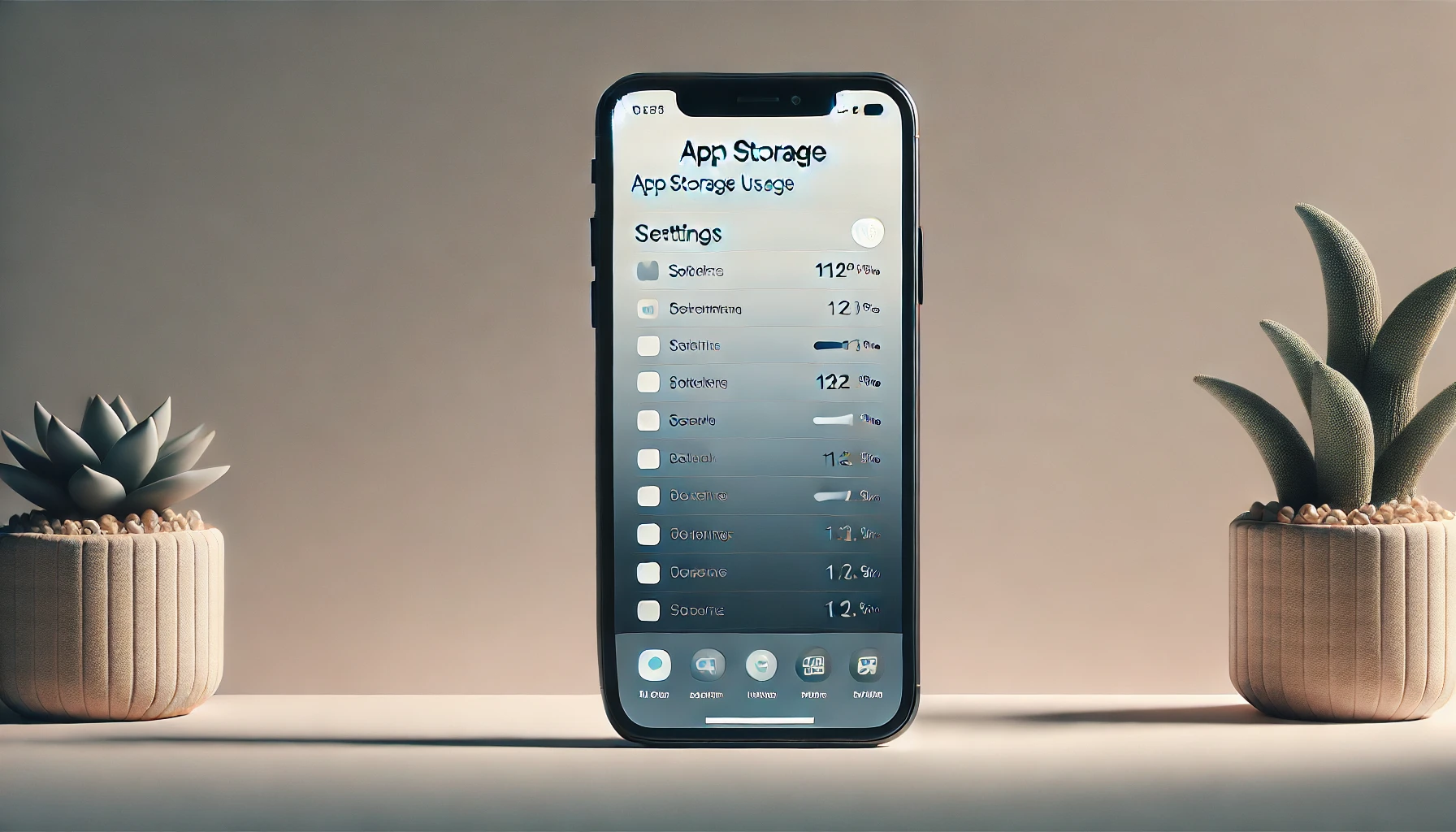
كيف يمكنني اختبار ما إذا كان جهاز iPhone الخاص بي مصابًا بفيروس؟
تم تصميم أجهزة iPhone بميزات أمان قوية جدًا، لذا فمن غير المرجح أن تصاب "بالفيروسات" التقليدية.
ومع ذلك، إذا لاحظت سلوكًا غريبًا مثل استنزاف البطارية بسرعة، أو النوافذ المنبثقة غير المتوقعة، أو تعطل التطبيقات بشكل متكرر، فقد يكون ذلك علامة على وجود برامج ضارة أو مشكلة أخرى.
يمكن أن يساعدك التحقق من سلوك التطبيق غير المعتاد في الإعدادات > البطاريةوالإعدادات > الهاتف الخلوي في اكتشاف أي تطبيقات مشبوهة تستخدم الكثير من الطاقة أو بيانات موقع الويب.
كيف أقوم بإجراء فحص أمني على جهاز iPhone الخاص بي؟
لا توفر شركة Apple ماسحًا أمنيًا مدمجًا مثل بعض أنظمة التشغيل الأخرى. ومع ذلك، لا يزال بإمكانك إجراء فحص أساسي من خلال النظر في إعداداتك.
انتقل إلى الإعدادات > البطاريةوالإعدادات > تخزين iPhone للتحقق من التطبيقات التي تستخدم أكبر قدر من الطاقة أو المساحة.
التطبيقات التي لا تعرفها، أو تلك التي نادرًا ما تستخدمها والتي تبدأ فجأة في استهلاك الكثير من الموارد، قد تستحق المزيد من التحقيق.
إذا كنت قلقًا بشأن خصوصية محتوى معين، ففكر في استخدام تطبيق مثلLocker: Photo Vaultلحماية الصور الشخصية وإخفائها بشكل آمن.
كيف أقوم بتنظيف جهاز iPhone الخاص بي من الفيروسات؟
تأتي معظم "الفيروسات" الموجودة على أجهزة iPhone من التطبيقات أو روابط الويب، لذا فإن إزالتها غالبًا ما تكون كافية.
إذا كنت تشك في تطبيق معين، فاحذفه، وأعد تشغيل هاتفك، ولاحظ ما إذا كانت الأمور تتحسن.
يمكنك أيضًا محاولة إعادة ضبط جميع الإعدادات دون مسح البيانات. انتقل إلى الإعدادات > عام > إعادة الضبط > إعادة ضبط جميع الإعدادات على إعدادات المصنعلاستعادة إعداداتك دون حذف الصور أو الملفات.
إذا استمرت المشكلات، فقد يكون من الضروري إعادة ضبط المصنع بالكامل (فقط تذكر عمل نسخة احتياطية لبياناتك).
هل يوجد كاشف فيروسات للايفون للايفون؟
لا تسمح Apple بتطبيقات مكافحة الفيروسات التقليدية على App Store لأن أمان iOS مصمم للتعامل مع معظم التهديدات تلقائيًا.
ومع ذلك، هناك تطبيقات تركز على الأمان وتساعد في الحفاظ على بياناتك آمنة، مثل مديري كلمات المرور أو أدوات حماية الملفات.
للحفاظ على الصور الخاصة مخفية وآمنة، يعد Locker: Photo Vaultخيارًا جيدًا لأنه يسمح لك بإضافة طبقة إضافية من الحماية للصور الحساسة.
